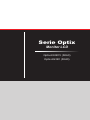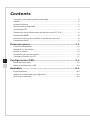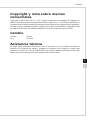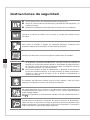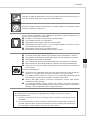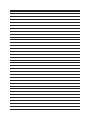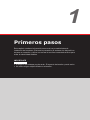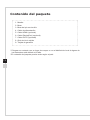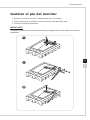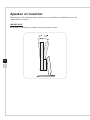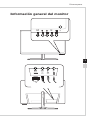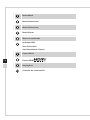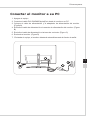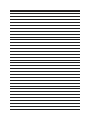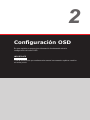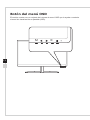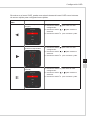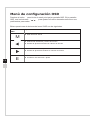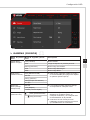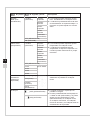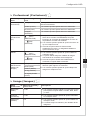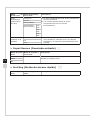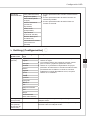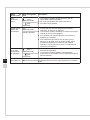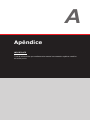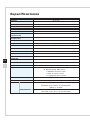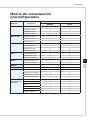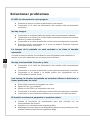MSI MS-3KA0 El manual del propietario
- Categoría
- Televisores
- Tipo
- El manual del propietario
Este manual también es adecuado para

Serie Optix
Monitor LCD
Optix AG32CV (3KA0)
Optix AG32C (3KA0)

Prefacio
iiiii
Contents
Copyright y nota sobre marcas comerciales ����������������������������������������������������������� iii
Cambio �������������������������������������������������������������������������������������������������������������������� iii
Asistencia técnica ���������������������������������������������������������������������������������������������������iii
Instrucciones de seguridad �������������������������������������������������������������������������������������iv
Conformidad CE ������������������������������������������������������������������������������������������������������vi
Declaración sobre interferencias de radiofrecuencia FCC-B ����������������������������������vi
Declaración WEEE �������������������������������������������������������������������������������������������������vii
Información acerca del contenido de sustancias químicas ������������������������������������vii
Declaración RoHS ��������������������������������������������������������������������������������������������������vii
Primeros pasos ������������������������������������������������������� 1-1
Contenido del paquete ����������������������������������������������������������������������������������������� 1-2
Instalar el pie del monitor ������������������������������������������������������������������������������������� 1-3
Ajustar el monitor �������������������������������������������������������������������������������������������������1-4
Información general del monitor ��������������������������������������������������������������������������� 1-5
Conectar el monitor a su PC �������������������������������������������������������������������������������� 1-7
Conguración OSD�������������������������������������������������� 2-1
Botón del menú OSD �������������������������������������������������������������������������������������������2-2
Menú de conguración OSD �������������������������������������������������������������������������������� 2-4
Apéndice ����������������������������������������������������������������A-1
Especicaciones ��������������������������������������������������������������������������������������������������A-2
Modos de visualización precongurados �������������������������������������������������������������A-3
Solucionar problemas ������������������������������������������������������������������������������������������A-4

Prefacio
iiiii
Copyright y nota sobre marcas
comerciales
Copyright © Micro-Star Int’l Co�, Ltd� Todos los derechos reservados� El logotipo de
MSI es una marca comercial registrada de Micro-Star Int’l Co�, Ltd� El resto de marcas y
nombres mencionados pueden ser marcas comerciales de sus respectivos propietarios�
No hay ninguna garantía expresa o implícita en cuanto a la exactitud o integridad� MSI
se reserva el derecho de realizar cambios en este documento sin previo aviso�
Cambio
Cambio Fecha
V1�0 2019/12
Asistencia técnica
Si surge algún problema relacionado con su producto y no es posible encontrar la
solución en el manual del usuario, póngase en contacto con el lugar en el que haya
adquirido el producto o con su distribuidor local� Otra posibilidad es visitar el sitio web
https://www�msi�com/support/ para obtener más instrucciones�

Prefacio
viv
Instrucciones de seguridad
◙ Lea las instrucciones de seguridad detenida e íntegramente�
◙ Tenga en cuenta todas las precauciones y advertencias del dispositivo y el
manual de usuario�
◙ Remita las reparaciones sólo al personal de servicio técnico cualicado.
Conserve el manual de usuario que se incluye en la caja para realizar futuras
consultas�
Para evitar un incendio o riesgos de descargas eléctricas, mantenga este
dispositivo alejado de la humedad y de temperaturas elevadas�
Coloque este dispositivo sobre una supercie estable antes de instalarlo.
◙ Asegúrese de que el voltaje de alimentación se encuentre dentro del intervalo
de seguridad y ajustado correctamente a 100~240 V antes de conectar el
dispositivo a la toma de suministro eléctrico� No inhabilite la patilla protectora
de conexión a tierra del enchufe� El dispositivo debe conectarse a una toma
de suministro eléctrico con conexión a tierra�
◙ Desconecte siempre el cable de alimentación o desactive el interruptor de
la toma de suministro eléctrico si no tiene intención de utilizar el dispositivo
durante un cierto periodo de tiempo a n de eliminar completamente el
consumo de energía�
El ventilador del dispositivo permite evacuar el aire caliente y evita que dicho
dispositivo se caliente en exceso� No obstruya el ventilador�
No deje el dispositivo en un entorno no acondicionado donde la temperatura de
almacenamiento sea superior a 60
O
C o inferior a -20
O
C, ya que dicho dispositivo
puede resultar dañado�
NOTA: La temperatura de funcionamiento máxima es de aproximadamente 40
O
C�
Cuando limpie el dispositivo, asegúrese de quitar el enchufe de alimentación�
Utilice un trozo de tela suave en lugar de productos químicos industriales para
limpiar el dispositivo� No vierta líquidos a través de las aberturas; el dispositivo
podría sufrir daños o generar descargas eléctricas�

Prefacio
viv
Coloque el cable de alimentación en un lugar alejado del paso para evitar que se
pise� No coloque nada encima del cable de alimentación�
Conserve siempre alejados del dispositivo aquellos objetos que generen fuertes
campos magnéticos o eléctricos�
Si se produce cualquiera de las situaciones siguientes, ponga el dispositivo en
manos de personal técnico cualicado:
◙ El cable o el enchufe de alimentación resulta dañado�
◙ Ha penetrado líquido en el dispositivo�
◙ El dispositivo ha quedado expuesto a la humedad�
◙ El dispositivo no funciona bien o no es posible utilizarlo de acuerdo con las
instrucciones del manual del usuario�
◙ El dispositivo se ha caído y ha sufrido daños�
◙ El dispositivo presenta señales inequívocas de rotura�
Características de los productos ecológicos
◙ Consumo de energía reducido en los modos de funcionamiento y espera
◙ Uso limitado de sustancias perjudiciales para el medio ambiente y la salud
◙ Fácilmente desmontable y reciclable
◙ Uso reducido de recursos naturales mediante la fomentación del reciclaje
◙ Mayor tiempo de vida útil del producto gracias a sencillas actualizaciones
◙ Producción de residuos sólidos reducida gracias a la directiva de retirada de
los productos
Política medioambiental
◙ El producto se ha diseñado para que sus componentes se puedan reutilizar y
reciclar, y no se debe tirar a la basura al nal de su período de vida.
◙ Los usuarios deben ponerse en contacto con el punto limpio autorizado local
para reciclar los productos inservibles y deshacerse de ellos�
◙ Visite el sitio Web de MSI y busque un distribuidor cercano para obtener
información sobre reciclaje�
◙ Los usuarios también pueden escribir a la dirección de correo electrónico
gpcontdev@msi�com para obtener información sobre el desecho, devolución,
reciclaje y desmontaje adecuados de productos MSI�
★ ¡Advertencia! El uso excesivo de pantallas es probable que afecte a la vista.
★ Recomendaciones:
1� Tómese un descanso de unos 10 minutos cada 30 minutos de tiempo de uso de
la pantalla�
2� Los niños menores de 2 años de edad no deben pasar ningún tiempo mirando la
pantalla� Para los niños con 2 años de edad o mayores, el tiempo de visualización
de la pantalla se debe limitar a menos de una hora al día�

Prefacio
viivi
Conformidad CE
Este dispositivo cumple con los requisitos establecidos en la Directiva del
Consejo sobre la Aproximación de las Leyes de los Estados Miembros
en relación con la Compatibilidad Electromagnética (2014/30/UE), la
Directiva de baja tensión (2014/35/UE), la Directiva ErP (2009/125/EC) y la directiva
RoHS (2011/65/UE)�
Este producto se ha probado y se ha encontrado que cumple los estándares armonizados
para equipos de tecnología de la información publicados bajo las directivas del boletín
ocial de la Unión Europea.
Declaración sobre
interferencias de
radiofrecuencia FCC-B
Este equipo ha sido probado, hallándose que satisface los límites de un dispositivo
digital de Clase B de acuerdo con los requisitos denidos en la Sección 15 de la
normativa FCC. Dichos límites han sido denidos para proporcionar una protección
razonable frente a interferencias perjudiciales en una instalación residencial� Este
equipo genera, utiliza y emite energía de radiofrecuencia y, si no se instala y utiliza
de acuerdo con las instrucciones proporcionadas, podría causar interferencias
perjudiciales para las comunicaciones por radio� Sin embargo, no es posible garantizar
que el equipo no provoque interferencias en una instalación particular� Si este equipo
provoca interferencias perjudiciales para la recepción de ondas de radio o televisión, lo
cual puede determinarse encendiendo y apagando el equipo, se recomienda al usuario
intentar corregir dichas interferencias poniendo en práctica una o más de las siguientes
medidas:
■ Cambiar la orientación o ubicación de la antena receptora�
■ Aumentar la separación entre el equipo y el receptor�
■ Conectar el equipo a una toma de suministro eléctrico perteneciente a un
circuito diferente de aquel al que pertenece la toma a la que está conectado
el receptor�
■ Consultar con el distribuidor o un técnico especialista en radio y televisión
para solicitar ayuda�
Nota 1
Los cambios o modicaciones no aprobados expresamente por la parte responsable
del cumplimiento podrían anular la autoridad del usuario para utilizar el equipo�
Nota 2
A n de no superar los límites de emisión, deben utilizarse cables de conexión y
alimentación CA apantallados�
Este dispositivo satisface los requisitos de la Sección 15 de la normativa FCC� Su
funcionamiento se encuentra sujeto a las dos condiciones siguientes:
1� este dispositivo no puede generar interferencias perjudiciales, y
2� este dispositivo debe aceptar cualquier interferencia recibida, incluyendo aquellas
interferencias que pudieran provocar un funcionamiento no deseado�
MSI Computer Corp�
901 Canada Court, City of Industry, CA 91748, EE� UU�
(626)913-0828
www�msi�com

Prefacio
viivi
Declaración WEEE
De acuerdo con la Directiva Europea de Basura de Equipamientos
Eléctricos y Electrónicos 2002/96/EC, que entró en vigor el 13 de agosto de
2005, los productos de "equipamientos eléctricos y electrónicos" no pueden
ser desechados como basura municipal y los fabricantes de equipos
electrónicos cubiertos están obligados a recoger estos productos al nal
de su vida útil�
Información acerca del contenido de
sustancias químicas
De conformidad con las diferentes normativas en materia de sustancias químicas, como
la normativa europea REACH (Normativa CE N�º 1907/2006 del Parlamento Europeo y
el Consejo de Europa), MSI proporciona información acerca de las sustancias químicas
que contienen sus productos en:
https://www�msi�com/html/popup/csr/evmtprtt_pcm�html
Declaración RoHS
Declaración de materiales JIS C 0950 de Japón
Un requisito regulador japonés, denido por la especicación JIS C 0950, obliga a
los fabricantes a proporcionar declaraciones de materiales para ciertas categorías de
productos electrónicos puestos a la venta después del 1 de julio de 2006�
https://www�msi�com/html/popup/csr/cemm_jp�html
https://tw�msi�com/html/popup/csr_tw/cemm_jp�html
RoHS de India
Este producto cumple la "Regla de residuos electrónicos (administración y manipulación)
de la India 2011" y prohíbe el uso de plomo, mercurio, cromo hexavalente, bifenilos
polibromados o éteres de difenílicos polibromados que superen el 0,1 % de peso y
el 0,01 % de peso para el cadmio, excepto para las exenciones establecidas en el
Programa 2 de la Regla�
Regulación EEE de Turquía
Cumple las regulaciones EEE de la República de Turquía
Restricción ucraniana de sustancias peligrosas
El equipo cumple los requisitos de la Regulación técnica, aprobada por la Resolución
del Gabinete ministerial de Ucrania a partir del 3 de diciembre de 2008 nº 1057, en
términos de restricciones para el uso de ciertas sustancias peligrosas en equipos
eléctricos y electrónicos�
RoHS de Vietnam
A partir del 1 de diciembre de 2012, todos los productos fabricados por MSI cumplen
la Circular 30/2011/TT-BCT que regula temporalmente los límites permitidos para un
número de sustancias peligrosas en productos electrónicos y eléctricos�


1
Primeros pasos
Este capítulo contiene información acerca de los procedimientos de
instalación de hardware� Extreme la precaución al sostener los dispositivos
durante su conexión y utilice una correa de muñeca conectada a tierra para
evitar la electricidad estática�
IMPORTANTE
•
El aspecto del sistema puede variar� El aspecto del monitor puede variar�
•
No utilice ningún objeto alado en el monitor.

Primeros pasos
1-31-2
Contenido del paquete
1� Monitor
2� Base
3� Base del pie con tornillo
4� Cable de alimentación
5� Cable HDMI (opcional)
6� Cable DisplayPort (opcional)
7� Cable DVI-D (opcional)
8� Guía de inicio rápido
9� Tarjeta de garantía
* Póngase en contacto con su lugar de compra o con el distribuidor local si alguno de
los elementos está dañado o le falta�
* El contenido del paquete puede variar según el país�

Primeros pasos
1-31-2
Instalar el pie del monitor
1� Ajuste el soporte al monitor y apriete aquel con los tornillos�
2� Una la base al pie y apriete el tornillo de dicha base para jar esta.
3� Coloque la tapa de protección�
IMPORTANTE
Coloque el monitor en una supercie blanda y protegida para evitar arañar el panel de
la pantalla�
3
2
1

Primeros pasos
1-51-4
Ajustar el monitor
Este monitor está diseñado para maximizar su comodidad de visualización con sus
capacidades de ajuste�
IMPORTANTE
Evite tocar el panel de la pantalla cuando ajuste el monitor�
-5
O
10
O

Primeros pasos
1-51-4
Información general del monitor
M
E
3
54
2
1
10
8 97
6

Primeros pasos
1-71-6
1
Botón Menú
2
Botón Seleccionar
3
Botón Seleccionar
4
Botón Entrar
5
Botón de encendido
6
Indicador LED:
azul: Encendido
Azul intermitente: Espera
7
Puerto DVI-D
8
Puerto HDMI
9
DisplayPort
10
Conector de alimentación

Primeros pasos
1-71-6
Conectar el monitor a su PC
1� Apague el equipo�
2� Conecte el cable DVI-D/HDMI/DisplayPort desde el monitor a su PC�
3� Coloque el cable de alimentación y el adaptador de alimentación del monitor.
(Figura A)
4� Enchufe el cable de alimentación al conector de alimentación del monitor� (Figura
B)
5� Enchufe el cable de alimentación a la toma de corriente� (Figura C)
6� Encienda el monitor� (Figura D)
7� Encienda el equipo; el monitor detectará automáticamente la fuente de señal�
A
B
D
C


2
Conguración OSD
En este capítulo se proporciona información fundamental sobre la
conguración del menú OSD.
IMPORTANTE
Toda la información que contiene este manual se encuentra sujeta a cambios
sin aviso previo�

2-3
Conguración OSD
2-2
Botón del menú OSD
El monitor cuenta con un conjunto de botones de menú OSD que le ayuda a controlar
el menú de visualización en pantalla (OSD)�
M
E

2-3
Conguración OSD
2-2
Sin entrar en el menú OSD, puede usar estos botones del menú OSD como botones
de acceso rápido para conguraciones rápidas.
Botón del menú
OSD
Función Operaciones básicas
Game Mode (Modo
Juegos)
■ Presione el botón para entrar en esta
conguración.
■ Presione el botón o para realizar la
selección�
■ Presione el botón
E
para conrmar y salir.
Screen Assistance
(Asistencia depantalla)
■ Presione el botón para entrar en esta
conguración.
■ Presione el botón o para realizar la
selección�
■ Presione el botón
E
para conrmar y salir.
E
Input Source (Fuentede
entrada)
■ Presione el botón
E
para entrar en esta
conguración.
■ Presione el botón o para realizar la
selección�
■ Presione el botón
E
para conrmar y salir.

2-5
Conguración OSD
2-4
Menú de conguración OSD
Presione el botón
M
para iniciar el menú principal en pantalla OSD� En la pantalla
OSD, use los botones
M
E
para ajustar la función deseada conforme a sus
preferencias personales�
Estas operaciones de botones del menú OSD son las siguientes�
Botón del menú
OSD
Operaciones básicas
M
■ Salir del menú actual
■ Seleccionar elementos y menús de función
■ Permitir el ajuste ascendente en valores de función
■ Seleccionar elementos y menús de función
■ Permitir el ajuste descendente en valores de función
E
■ Entrar en los submenús
■ Conrmar una selección o ajuste

2-5
Conguración OSD
2-4
h GAMING (JUEGOS)
Menú de primer
nivel
Menú de segundo y tercer
nivel
Descripción
Game Mode
(Modo Juegos)
User (Usuario) Modo Usuario�
FPS Juego de disparo en primera persona.
Racing (Carreras) Modo Juego de carreras.
RTS Modo Juego Estratégico.
RPG Modo Juego RPG.
Night Vision
(Visiónnocturna)
OFF (DESACTIVAR) ■ Esta función optimiza el brillo de fondo y
es recomendable para juegos de disparo
en primera persona (FPS)�
Normal
Strong (Intenso)
Strongest (El más intenso)
A�I� (IA)
Response
Time (Tiempo
derespuesta)
Normal ■ Los usuarios pueden ajustar el tiempo
de respuesta en cualquier modo�
Fast (Rápida)
Fastest (La más rápida)
Zero Latency
(Latencia cero)
(OFF) (DESACTIVAR)
■ Los usuarios pueden ajustar este
elemento en cualquier modo, en
cualquier resolución y en cualquier tasa
de actualización de la pantalla�
■ Cuando la función FreeSync esté
habilitada, la opción Latencia cero tiene
que establecerse en ACTIVADA�
(ON) (ACTIVAR)

2-7
Conguración OSD
2-6
Menú de primer
nivel
Menú de segundo y tercer
nivel
Descripción
Refresh
Rate (Frec�
actualización)
Location
(Ubicación)
Superior
izquierda
■ Los usuarios pueden ajustar la opción
Frec� actualización en cualquier modo�
■ La ubicación predeterminada de la tasa
de actualización es Izquierda-Abajo� La
ubicación se puede ajustar en el menú
OSD�
Superior
derecha
Inferior
izquierda
Inferior
derecha
Customize
(Personalizar)
OFF (DESACTIVAR)
ON (ACTIVAR)
Alarm Clock
(Despertador)
Location
(Ubicación)
Superior
izquierda
■ Los usuarios pueden ajustar la opción
Despertador en cualquier modo�
■ La ubicación predeterminada del
despertador es Superior izquierda� Los
usuarios pueden seleccionar su propia
ubicación�
Superior
derecha
Inferior
izquierda
Inferior
derecha
Customize
(Personalizar)
OFF (DESACTIVAR)
15:00 00:01~99:59
30:00
45:00
60:00
Screen
Assistance
(Asistencia
depantalla)
None (Ninguno) ■ Los usuarios pueden ajustar la opción
Asistencia de pantalla en cualquier
modo�
Icon (Icono)
Position
(Posición)
Reset
(Restablecer)
FreeSync
(OFF) (DESACTIVAR)
■ La opción FreeSync impide que la
pantalla se rasgue�
■ El valor predeterminado de DisplayPort
o HDMI es ON (ACTIVADO) y se puede
ajustar en ON (ACTIVADO) u OFF
(DESACTIVADO) en cualquier modo,
en cualquier resolución, en cualquier
fuente de entrada y en cualquier tasa de
actualización de la pantalla�
(ON) (ACTIVAR)

2-7
Conguración OSD
2-6
h Professional (Profesional)
Menú de primer
nivel
Menú de segundo
nivel
Descripción
Pro Mode (Modo
Profesional)
User (Usuario) Modo predeterminado� Los usuarios pueden ajustar
todos los elementos�
Reader (Lector) Los usuarios pueden ajustar todos los elementos�
Cinema (Cine) Los usuarios pueden ajustar todos los elementos�
Designer
(Diseñador)
Los usuarios pueden ajustar todos los elementos�
Eye Saver
(Protector de
ojo)
(OFF)
(DESACTIVAR)
■ La opción Protector de ojo proteger sus ojos contra
la luz azul� Cuando está habilitada, la opción
Protector de ojo ajusta la temperatura de color de
la pantalla a un brillo más amarillo�
■ Los usuarios pueden ajustar la opción Protector de
ojo en cualquier modo�
■ Cuando la opción Modo Profesional está
establecida en Lector, es obligatoria habilitar la
opción Protector de ojo�
(ON)
(ACTIVAR)
HDCR
(OFF)
(DESACTIVAR)
■ Los usuarios pueden ajustar la opción HDCR en
cualquier modo�
■ La opción HDCR mejora la calidad de imagen
aumentando el contraste de las imágenes�
■ Cuando la opción HDCR está establecida en
ACTIVAR, la opción Brillo se atenúa�
(ON)
(ACTIVAR)
Image
Enhancement
(Mejora de
imagen)
OFF (DESACTIVAR) ■ La opción Mejora de imagen mejor a los bordes del
almacén para mejorar su acutancia�
■ Los usuarios pueden ajustar la opción Mejora de
imagen en cualquier modo�
Weak (Débil)
Medium (Medio)
Strong (Intenso)
Strongest (El más
intenso)
h Image (Imagen)
Menú de
primer nivel
Menú de segundo y
tercer nivel
Descripción
Brightness
(Brillo)
0-100 ■ Los usuarios pueden utilizar los siguientes modos
para ajustar la opción Brillo: Usuario, RTS, RPG
y Lector�
Contrast
(Contraste)
0-100 ■ Los usuarios pueden ajustar la opción Contraste
en cualquier modo�
Sharpness
(Nitidez)
0-5 ■ Los usuarios pueden ajustar la opción Nitidez en
cualquier modo�
■ La nitidez mejora la claridad y los detalles de las
imágenes�

2-9
Conguración OSD
2-8
Menú de
primer nivel
Menú de segundo y
tercer nivel
Descripción
Color
Temperature
(Temperatura
de color)
Cool (Fría) ■ El valor predeterminado de la opción Temperatura
de color es Normal�
■ Los usuarios pueden ajustar la opción
Temperatura de color en el modo
Personalización�
Normal
Warm (Cálida)
Customization
(Personalización)
R (0-
100)
G (0-
100)
B (0-
100)
Screen Size
(Tamaño de la
pantalla)
Auto (Automático) ■ Los usuarios pueden ajustar la opción Tamaño
de la pantalla en cualquier modo, en cualquier
resolución y en cualquier tasa actualización de la
pantalla�
4:3
16:9
h Input Source (Fuentede entrada)
Menú de primer
nivel
Menú de segundo y
tercer nivel
Descripción
DVI Los usuarios pueden ajustar la opción Fuente de
entrada en cualquier modo�
HDMI
DP
h Hot Key (Botón de acceso rápido)
Menú de primer
nivel
Menú de segundo
nivel
Descripción

2-9
Conguración OSD
2-8
Izquierda/
Derecha/Entrar
OFF (DESACTIVAR) ■ El valor predeterminado el botón Arriba es Modo
juego�
■ El valor predeterminado del botón Derecha es
Asistencia pantalla�
■ El valor predeterminado del botón Entrar es
Fuente de entrada�
Brightness (Brillo)
Game Mode (Modo
Juegos)
Screen Assistance
(Asistencia
depantalla)
Alarm Clock
(Despertador)
Input Source
(Fuentede entrada)
Refresh Rate (Frec�
actualización)
Information on Screen
(Información en
pantalla)
h Setting (Conguración)
Menú de
primer nivel
Menú de segundo
nivel
Descripción
Language
(Idioma)
繁體中文 ■ El idioma predeterminado de fábrica de la opción
Idioma es Inglés�
■ Los usuarios tienen que presionar el botón central
para conrmar y aplicar el parámetro Idioma.
■ Idioma es un parámetro independiente� El propio
parámetro de idioma de los usuarios anulará el valor
predeterminado de fábrica� Cuando los usuarios
establecen la opción Restablecer en Sí, la opción
Idioma no se cambiará�
English
Français
Deutsch
Italiano
Español
한국어
日本語
Русский
Português
简体中文
ไทย
Bahasa Indonesia
हिन्
Türkçe
(Próximamente
habrá más idiomas)
Transparency
(Transparencia)
0~5 Los usuarios pueden ajustar la opción Trasparencia en
cualquier modo�
OSD Time
Out (Tiempo
de espera del
menú OSD)
5~30 Los usuarios pueden ajustar la opción Tiempo de espera
del menú OSD en cualquier modo�

PB
Conguración OSD
2-10
Menú de
primer nivel
Menú de segundo
nivel
Descripción
LED
(Indicador
LED)
(OFF)
(DESACTIVAR)
■ Los usuarios pueden ajustar la opción LED en
ACTIVADO o DESACTIVADO�
■ De forma predeterminada, está ACTIVADO�
■ Se admite Optix AG32C�
(ON)
(ACTIVAR)
Power Button
(Botón de
encendido)
OFF
(DESACTIVAR)
■ Al presionar el botón de alimentación durante 5
segundos, el monitor se apagará�
■ Los usuarios pueden establecer el estado de energía
cuando el monitor está apagado�
■ Si lo establece en DESACTIVADO, el monitor se
apagará por completo�
■ Si se establece en Espera, solo el panel y la luz
de fondo se apagan, pero el monitor podrá seguir
activándose mediante la detección del sistema
operativo, lo que evita que el icono y la pantalla del
escritorio se actualicen�
Standby (Espera)
Information
on Screen
(Información
en pantalla)
(OFF)
(DESACTIVAR)
■ La información del estado del monitor se mostrará a la
derecha de la pantalla�
■ Los usuarios pueden habilitar o deshabilitar la
información en la pantalla� El valor predeterminado es
DESACTIVADO�
(ON)
(ACTIVAR)
Reset
(Restablecer)
YES (SÍ) Los usuarios pueden restablecer y restaurar los valores
predeterminados del menú OSD originales en cualquier
modo�
NO

A
Apéndice
IMPORTANTE
Toda la información que contiene este manual se encuentra sujeta a cambios
sin aviso previo�

Apéndice
A-3A-2
Especicaciones
Modelo Optix AG32CV (3KA0) / Optix AG32C (3KA0)
Tamaño
80,01 cm
Curvatura
1800R
Tipo de panel
VA
Resolución
1920 x 1080 a 165Hz
Relación de aspecto
16:9
Brillo (nits)
250
Relación de contraste
3000:1
Refresh Rate (Frec.
actualización)
165Hz
Response Time(Tiempo
derespuesta)
1 ms
Interfaz de entrada
DVI-D x 1, HDMI 2�0 x1, DP x1
Ángulos de visión
178° (H), 178° (V)
DCI-P3/sRGB
85% / 115%
Tratamiento de la supercie
Antideslumbramiento
Colores de visualización
16,7 millones (8 bits)
Tipo de alimentación
Adaptador de alimentación externo
Especicaciones del
adaptador
Modelo: SOY-1200500 / SUN-1200500
Entrada de alimentación
100~240 VCA, 50~60 Hz, 1,7 A máx�
Salida de alimentación
12 V, 5 A
Ajuste de la inclinación
-5° ~ 10°
Soporte VESA
■ Tipo de placa: 100 x 100 mm
■ Tipo de tornillo: M4x10 mm
▶ Diámetro de rosca: 4 mm
▶ Paso de rosca: 0,7 mm
▶ Longitud de rosca: 10 mm
Dimensiones (A x L x F)
710,38 x 509,55 x 212,5 mm
Peso neto
6,62 kg (neto) / 8,94 kg (bruto)
Entorno
Funcionamiento
Temperatura: 0℃ a 40℃
Humedad: 20 % a 90 %, sin condensación
Altitud: 0 - 5�000m
Almacenamiento
Temperatura: -20℃ a 60℃
Humedad: 10% a 90 %, sin condensación

Apéndice
A-3A-2
Modos de visualización
precongurados
Estándar Resolución
Optix AG32CV (3KA0) / Optix AG32C (3KA0)
HDMI/DP DVI-D
VGA
640x480 a 60 Hz V V
640x480 a 67Hz V V
640x480 a 72Hz V V
640x480 a 75Hz V V
Modo DOS
720x400 a 70 Hz V V
720x480 a 60 Hz V
720x576 a 50 Hz V
SVGA
800x600 a 56 Hz V V
800x600 a 60Hz V V
800x600 a 72Hz V V
800x600 a 75Hz V V
XGA
1024x768 a 60 Hz V V
1024x768 a 70Hz V V
1024x768 a 75Hz V V
SXGA
1280x1024 a 60 Hz V V
1280x1024 a 75Hz V V
WXGA+
1440x900 a 60 Hz V V
WSXGA+
1680x1050 a 60 Hz V V
Full HD
1920x1080 a 60 Hz V V
1920x1080 a 120Hz V V
1920x1080 a 144Hz V V
1920x1080 a 165Hz V V
Resolución de
temporización
de vídeo
480P V V
576P V V
720P V V
1080i V V
1080P V V
1080P a 120Hz V V

Apéndice
PBA-4
Solucionar problemas
El LED de alimentación está apagado.
■ Presione de nuevo el botón de alimentación del monitor�
■ Compruebe si el cable de alimentación del monitor está correctamente
conectado�
No hay imagen.
■ Compruebe si la tarjeta gráca del equipo está correctamente instalada.
■ Compruebe si el equipo y el monitor están conectados a tomas de corriente
eléctrica y están encendidos�
■ Compruebe si el cable de señal del monitor está correctamente conectado�
■ El equipo puede encontrarse en el modo de espera� Presione cualquier
botón para activar el monitor�
La imagen de la pantalla no está centrada o no tiene el tamaño
adecuado.
Consulte la sección Modos de visualización precongurados para establecer el
equipo en un valor adecuado que el monitor pueda mostrar�
No hay funcionalidad Conectar y listo.
■ Compruebe si el cable de alimentación del monitor está correctamente
conectado�
■ Compruebe si el cable de señal del monitor está correctamente conectado�
■ Compruebe si el equipo y la tarjeta gráca son compatibles con la
funcionalidad Conectar y listo�
Los iconos, la fuente o la pantalla se muestran difusos o borrosos, o
tienen problemas de color.
■ Evite utilizar cualquier prolongador de vídeo�
■ Ajuste el brillo y el contraste�
■ Ajuste el color RGB o la temperatura de color�
■ Compruebe si el cable de señal del monitor está correctamente conectado�
■ Compruebe si hay contactos doblados en el conector del cable de señal�
El monitor comienza a parpadear o muestra ondas.
■ Cambie la frecuencia de actualización para que coincida con las
funcionalidades del monitor�
■ Actualice los controladores de la tarjeta gráca.
■ Mantenga el monitor lejos de los dispositivos eléctricos que puedan provocar
posibles interferencias electromagnéticas (EMI)�
-
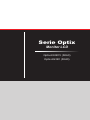 1
1
-
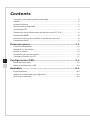 2
2
-
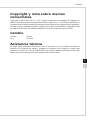 3
3
-
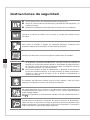 4
4
-
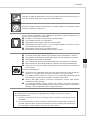 5
5
-
 6
6
-
 7
7
-
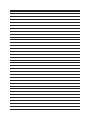 8
8
-
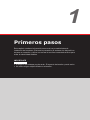 9
9
-
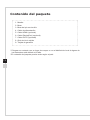 10
10
-
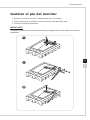 11
11
-
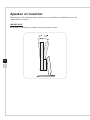 12
12
-
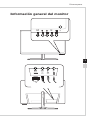 13
13
-
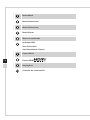 14
14
-
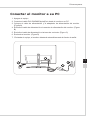 15
15
-
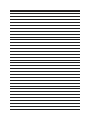 16
16
-
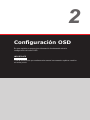 17
17
-
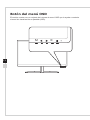 18
18
-
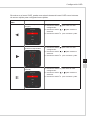 19
19
-
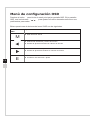 20
20
-
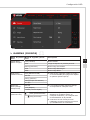 21
21
-
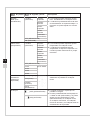 22
22
-
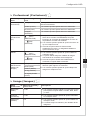 23
23
-
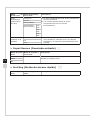 24
24
-
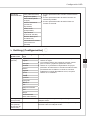 25
25
-
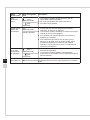 26
26
-
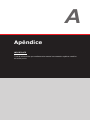 27
27
-
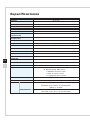 28
28
-
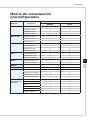 29
29
-
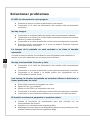 30
30
MSI MS-3KA0 El manual del propietario
- Categoría
- Televisores
- Tipo
- El manual del propietario
- Este manual también es adecuado para
Artículos relacionados
-
MSI Optix MAG272CQR3CA6 Manual de usuario
-
MSI Optix G27CQ4 El manual del propietario
-
MSI Optix MAG271VCR El manual del propietario
-
MSI Optix G27CQ4 El manual del propietario
-
MSI 3CB3 El manual del propietario
-
MSI 3CB3 El manual del propietario
-
MSI Optix G271 El manual del propietario
-
MSI MS-3CA5 El manual del propietario
-
MSI Optix AG321CR El manual del propietario
-
MSI MS-3BA0 El manual del propietario